Jablečná sluchátka AirPods patří mezi nejoblíbenější sluchátka na světě a společně s Apple Watch se jedná o nejprodávanější nositelné příslušenství. Nutno podotknout, že AirPody samozřejmě nejsou jen tak nějaká obyčejná sluchátka – nabízí například senzor vložení do uší, funkce po poklepání na jeden z AirPodů a verze Pro poté dokonce umí také aktivně potlačovat hluk. Co se týče provedení akce po poklepání na jeden z AirPodů, tak si můžete nastavit například spuštění/pozastavení přehrávání, přeskočení skladby a mnoho dalšího. Tato funkce je k dispozici na iPhonu a iPadu, věděli jste však o tom, že si ji můžete nastavit i na Macu? V tomto článku se společně podíváme, jak na to.
Mohlo by vás zajímat

Jak na Macu nastavit akce po poklepání na AirPody
Chcete-li na vašem macOS zařízení nastavit akce po poklepání na jeden z AirPodů, tak se nejedná o nic složitého. Stačí, abyste se drželi tohoto postupu:
- Prvně je samozřejmě nutno, abyste vaše AirPody k vašemu Macu či MacBooku připojili.
- Jakmile tak učiníte, tak v levém horním rohu obrazovky klepněte na ikonu .
- Nyní je nutné, abyste v rozbalovacím menu, které se zobrazí, klepnuli na možnost Předvolby systému…
- Po klepnutí se zobrazí nové okno se všemi dostupnými sekcemi pro úpravu předvoleb systému.
- V tomto okně lokalizujte a klepněte na sekci s názvem Bluetooth.
- Nyní se ocitnete v rozhraní Bluetooth, kde v okně Zařízení najděte vaše AirPody a klepněte u nich na tlačítko Volby.
- Poté, co na tohle tlačítko klepnete, tak se zobrazí malé okno s několika možnostmi.
- Nyní už jen stačí, abyste rozklepnuli menu Poklepání vlevo nebo Poklepání vpravo a vybrali si, jak se má AirPod zachovat.
- Nakonec nezapomeňte klepnout na tlačítko Hotovo.
Výše uvedeným způsobem tedy můžete na vašem macOS zařízení jednoduše nastavit akce, které se mají spustit poté, co poklepete na levý či pravý AirPod. Konkrétně jsou k dispozici možnosti Siri, Přehrát/pozastavit, Další stopa, Předchozí stopa či Vypnuto. Kromě těchto možností si ještě můžete nastavit, z jakého AirPodu bude využíván mikrofon a popřípadě můžete (de)aktivovat automatickou detekci zasunutí do ucha.

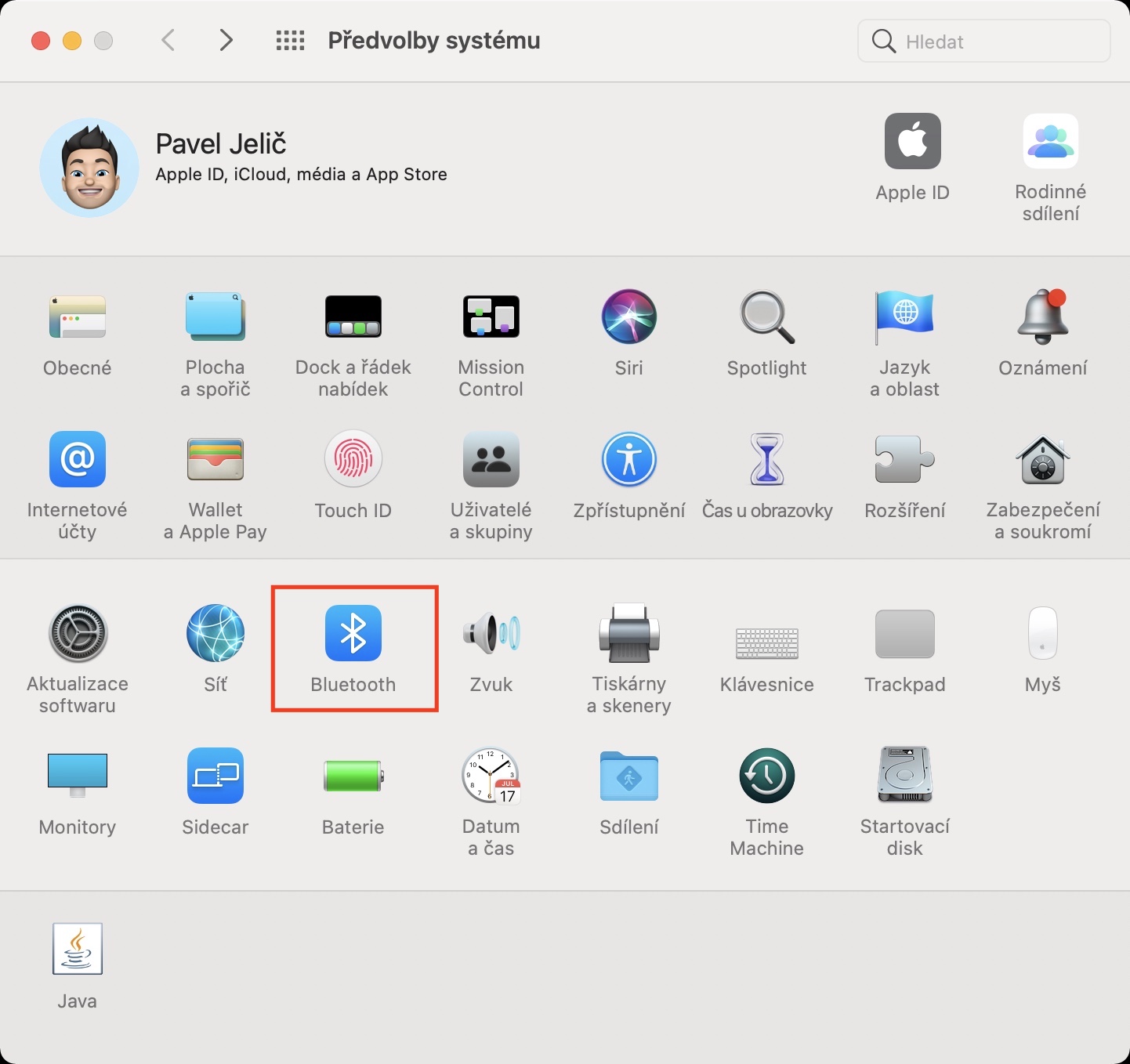

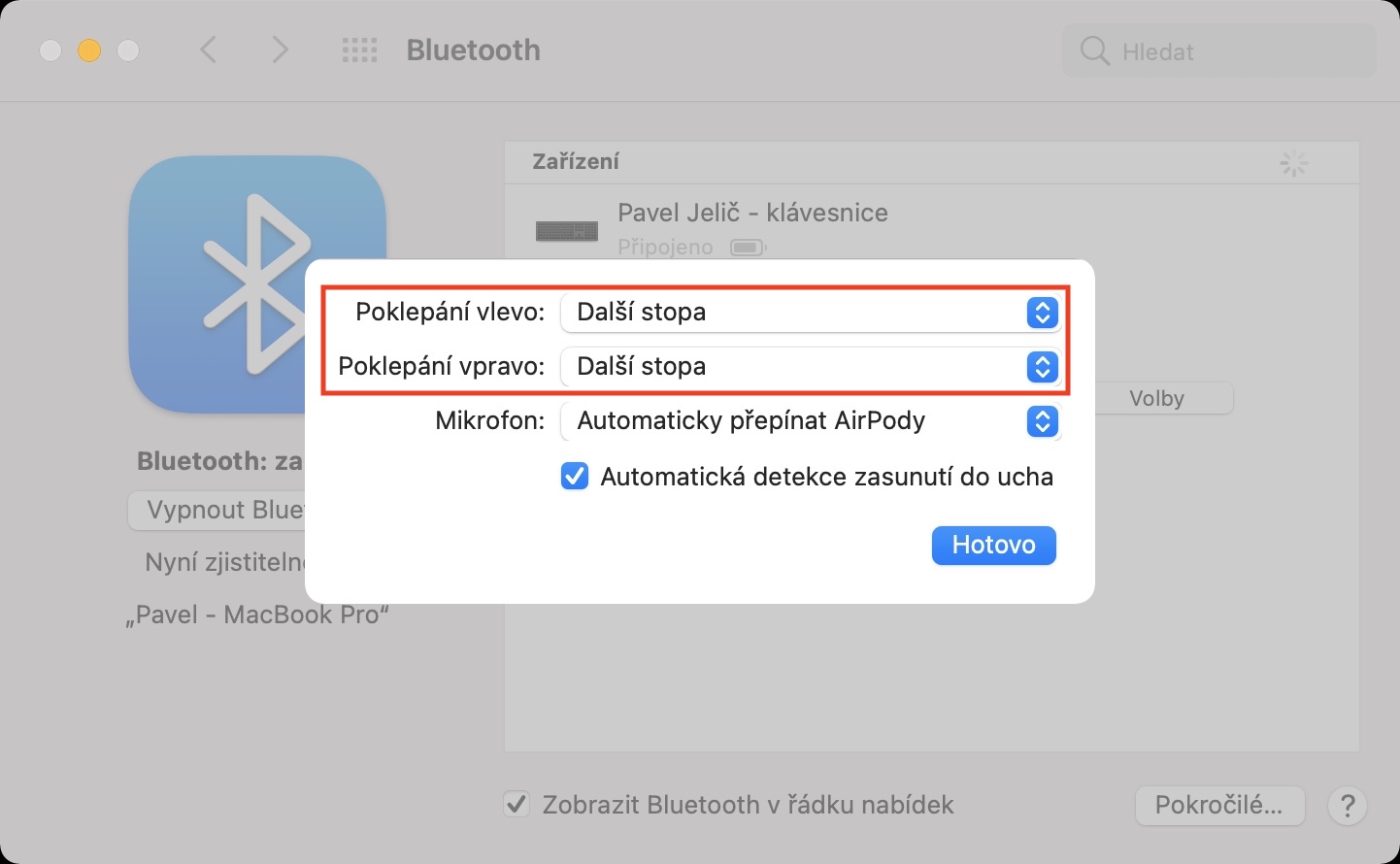
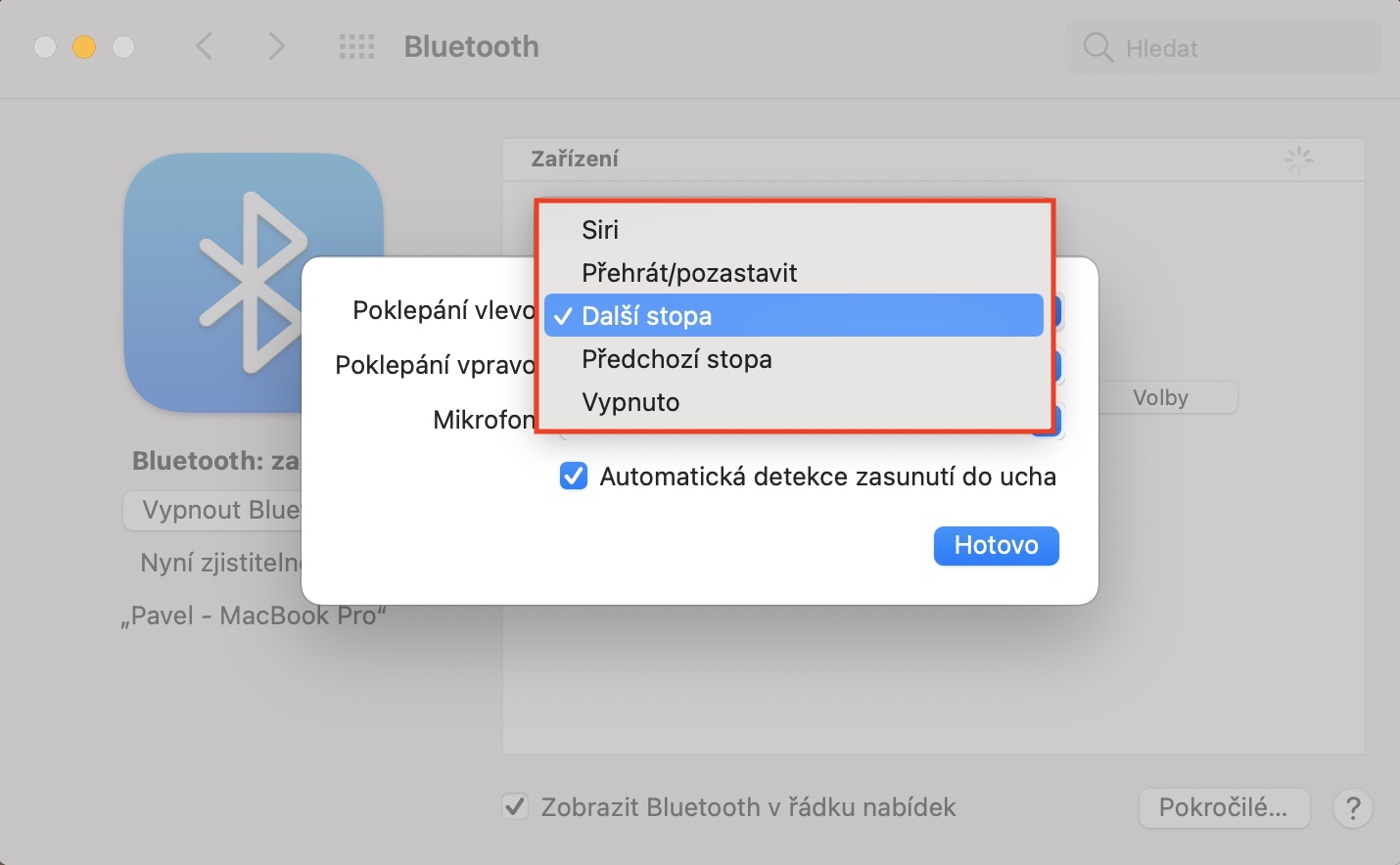
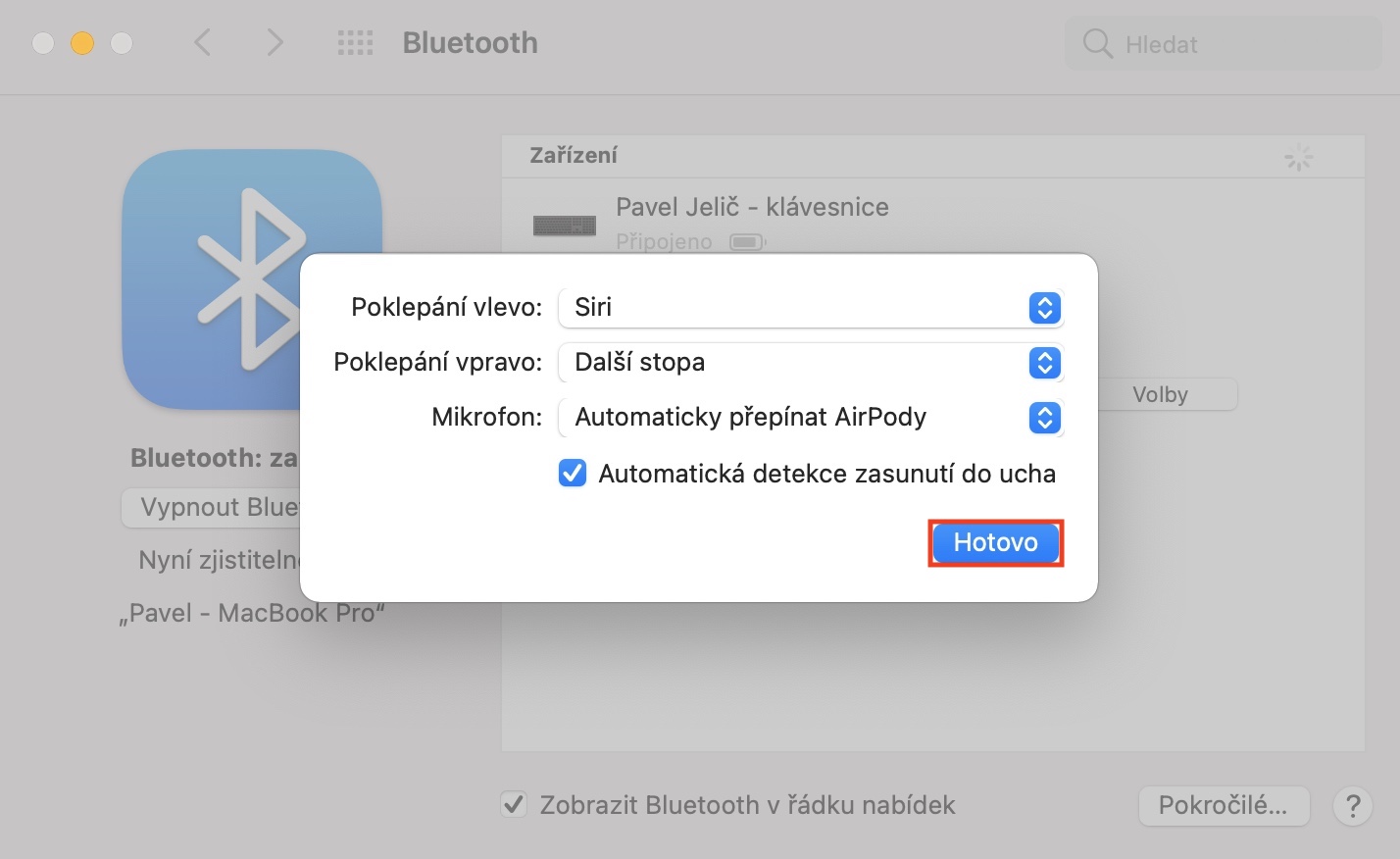



Proč tam máš synku v hlavní ikoně článku AirPady Pro, kde poklepání nefunguje, a článek se týká úplně jiných sluchátek?
Jak nefunguje?
Protože na AirPods pro neklepeš, ale máš tam haptický tlačítka.. A tlačítka se co? Mačkají..
Jsem si říkal, že by další nová funkce? A ono prd… :D :D :D